- ผู้เขียน Jason Gerald [email protected].
- Public 2024-01-19 22:14.
- แก้ไขล่าสุด 2025-01-23 12:49.
บทความวิกิฮาวนี้จะแนะนำวิธีการชาร์จ Kindle ให้คุณเอง คุณสามารถชาร์จ Kindle ของคุณโดยใช้สาย USB ในตัวของอุปกรณ์ที่เสียบเข้ากับคอมพิวเตอร์ของคุณ หรือคุณสามารถซื้อและใช้อะแดปเตอร์ชาร์จที่เสียบเข้ากับเต้ารับที่ผนังเพื่อชาร์จ Kindle ของคุณผ่านเต้ารับไฟฟ้า
ขั้นตอน
วิธีที่ 1 จาก 2: การใช้คอมพิวเตอร์

ขั้นตอนที่ 1. มองหาสายชาร์จ Kindle
ต้องใช้สายเคเบิลในตัวของ Kindle เพื่อชาร์จอุปกรณ์

ขั้นตอนที่ 2. ค้นหาปลายสายชาร์จ USB
ปลาย USB เป็นส่วนที่ใหญ่กว่าของสายเคเบิลและมีรูปร่างเป็นขั้วต่อสี่เหลี่ยม
ปลายอีกด้านของสาย USB (สายที่เล็กกว่า) เรียกว่าขั้วต่อ "microUSB" ที่มีรูปทรงวงรี
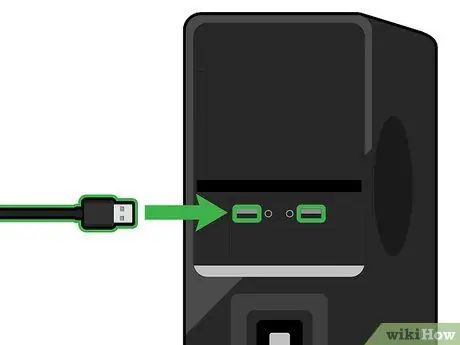
ขั้นตอนที่ 3 เสียบปลาย USB เข้ากับพอร์ต USB บนคอมพิวเตอร์
ปลายอีกด้านของสาย USB ต้องเสียบเข้ากับพอร์ตสี่เหลี่ยมอันใดอันหนึ่งของคอมพิวเตอร์ โปรดจำไว้ว่า การเชื่อมต่อ USB สามารถเสียบได้ในทิศทางเดียวเท่านั้น ดังนั้น หากคุณไม่สามารถต่อปลายสายอีกด้านหนึ่งเข้ากับพอร์ต USB บนคอมพิวเตอร์ของคุณ ให้หมุน 180 องศาแล้วลองเสียบกลับเข้าไปใหม่
- ไม่สามารถใช้พอร์ต USB ทั้งหมดสำหรับการชาร์จได้ หาก Kindle ไม่ชาร์จ ให้ลองใช้พอร์ต USB อื่น
- คุณยังสามารถใช้พอร์ต USB บนรางปลั๊กไฟได้หากมี

ขั้นตอนที่ 4 มองหาพอร์ตการชาร์จบน Kindle
พอร์ตชาร์จของ Kindle อยู่ที่ด้านล่างของเคส คุณจะพบพอร์ตรูปวงรีขนาดเล็กที่นั่น
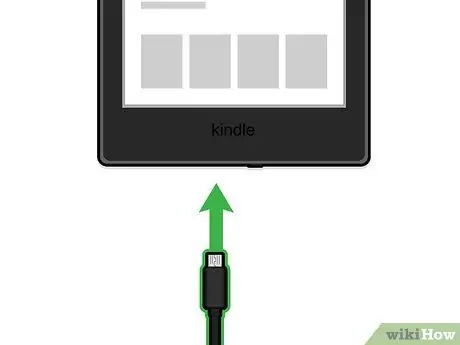
ขั้นตอนที่ 5. เสียบปลายสายที่เหลือเข้ากับพอร์ตชาร์จบน Kindle
ปลายสายนี้สามารถเสียบเข้ากับพอร์ตวงรีที่ด้านล่างของอุปกรณ์ไปมาได้
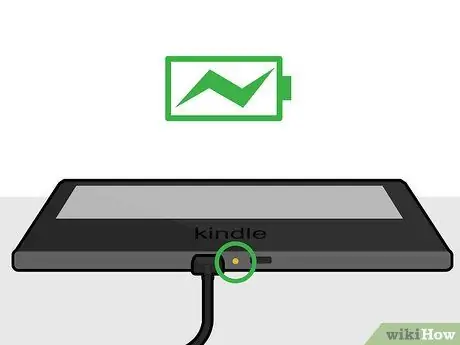
ขั้นตอนที่ 6. รอให้ไฟชาร์จติดสว่าง
เมื่อ Kindle เริ่มชาร์จ ไฟสีเหลืองที่ด้านล่างของอุปกรณ์จะสว่างขึ้น และไอคอนรูปสายฟ้าจะปรากฏบนตัวระบุแบตเตอรี่ที่มุมบนขวาของหน้าจอ
เมื่อ Kindle ชาร์จเต็มแล้ว ไฟจะเปลี่ยนเป็นสีเขียว
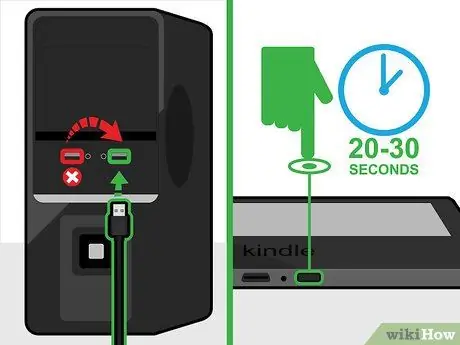
ขั้นตอนที่ 7 แก้ไข Kindle ที่ไม่ชาร์จ
หากไฟไม่ติดหลังจากผ่านไปสองสามวินาที แสดงว่า Kindle ไม่ได้ชาร์จ คุณสามารถทำหลายอย่างเพื่อแก้ไขปัญหานี้:
- ลองใช้พอร์ต USB อื่นเพื่อดูว่าคุณเลือกพอร์ตผิดหรือไม่ (ไม่สามารถชาร์จ Kindle ได้)
- บังคับให้รีสตาร์ท Kindle โดยกดปุ่มเปิดปิดค้างไว้ 20 ถึง 30 วินาที
วิธีที่ 2 จาก 2: การใช้อะแดปเตอร์การชาร์จ

ขั้นตอนที่ 1. ซื้ออะแดปเตอร์ชาร์จ Kindle
คุณสามารถซื้อได้ทางออนไลน์หรือที่ร้านคอมพิวเตอร์และอิเล็กทรอนิกส์
- สถานที่ที่ดีที่สุดในการซื้ออะแดปเตอร์ชาร์จ Kindle รุ่นล่าสุดคือผ่านผู้ขายออนไลน์เช่น Tokopedia, Shopee, Bukalapak เป็นต้น
- Kindle บางรุ่น (เช่น Kindle Fire) มาพร้อมกับสาย microUSB และอะแดปเตอร์แปลงไฟ A/C

ขั้นตอนที่ 2. เสียบอะแดปเตอร์ชาร์จเข้ากับเต้ารับไฟฟ้า
ขั้วต่อนี้ซึ่งมีแท่งโลหะขนาดเล็กสองอัน สามารถเสียบเข้ากับเต้ารับบนผนังหรือรางปลั๊กไฟได้อย่างแน่นอน

ขั้นตอนที่ 3 ค้นหาปลายสายชาร์จ USB
ปลาย USB มีขนาดใหญ่กว่าสายเคเบิล และเป็นขั้วต่อสี่เหลี่ยม
ปลายอีกด้านของสาย (สายที่เล็กกว่า) เรียกว่าขั้วต่อ "microUSB" ซึ่งมีลักษณะเป็นวงรี
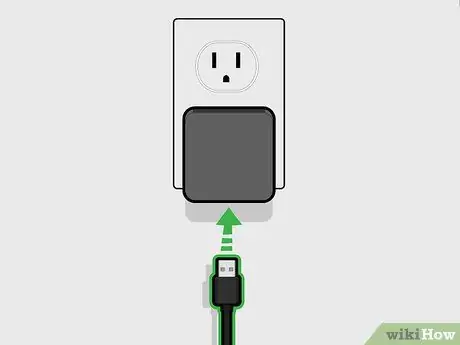
ขั้นตอนที่ 4. เสียบปลายสาย USB อีกด้านเข้ากับอะแดปเตอร์ชาร์จ
ขั้วต่อ USB ทรงสี่เหลี่ยมนี้สามารถเสียบเข้ากับพอร์ตสี่เหลี่ยมบนอะแดปเตอร์ชาร์จได้อย่างแน่นอน โปรดจำไว้ว่า การเชื่อมต่อ USB สามารถเสียบได้ในทิศทางเดียวเท่านั้น ดังนั้น หากคุณไม่สามารถต่อปลายสายอีกด้านเข้ากับพอร์ต USB ของเครื่องชาร์จ ให้หมุน 180 องศาแล้วลองเสียบกลับเข้าไปใหม่

ขั้นตอนที่ 5. มองหาพอร์ตการชาร์จบน Kindle
พอร์ตชาร์จของ Kindle อยู่ที่ด้านล่างของเคส คุณจะพบพอร์ตรูปวงรีขนาดเล็กที่นั่น
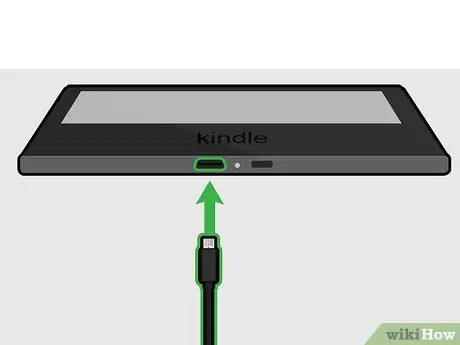
ขั้นตอนที่ 6 เสียบปลายสายที่เหลือเข้ากับพอร์ตชาร์จบน Kindle
ปลายสายนี้สามารถเสียบเข้ากับพอร์ตวงรีที่ด้านล่างของอุปกรณ์ไปมาได้
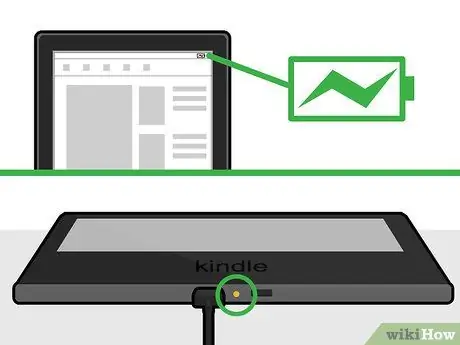
ขั้นตอนที่ 7 รอให้ไฟชาร์จติดสว่าง
เมื่อ Kindle เริ่มชาร์จ ไฟสีเหลืองที่ด้านล่างของอุปกรณ์จะสว่างขึ้น และไอคอนรูปสายฟ้าจะปรากฏบนไฟแสดงสถานะแบตเตอรี่ที่มุมบนขวาของหน้าจอ
เมื่อ Kindle ชาร์จเต็มแล้ว ไฟจะเปลี่ยนเป็นสีเขียว
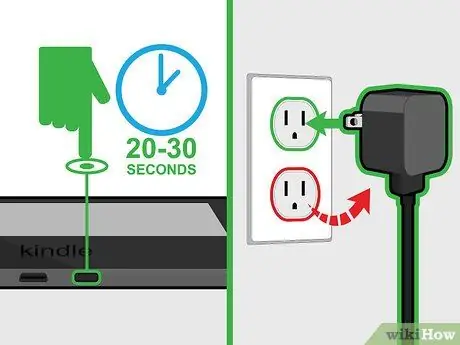
ขั้นตอนที่ 8 แก้ไข Kindle ที่ไม่ชาร์จ
หากไฟสีเหลืองไม่ติดสว่างหลังจากผ่านไปสองสามวินาที แสดงว่า Kindle ไม่ได้ชาร์จ คุณสามารถทำหลายอย่างเพื่อแก้ไขปัญหานี้:
- ลองเสียบอะแดปเตอร์เข้ากับเต้ารับอื่น ตรวจสอบให้แน่ใจว่าคุณได้ถอดปลั๊กเครื่องชาร์จออกจาก Kindle ก่อนทำสิ่งนี้
- บังคับให้รีสตาร์ท Kindle โดยกดปุ่มเปิดปิดค้างไว้ 20 ถึง 30 วินาที






